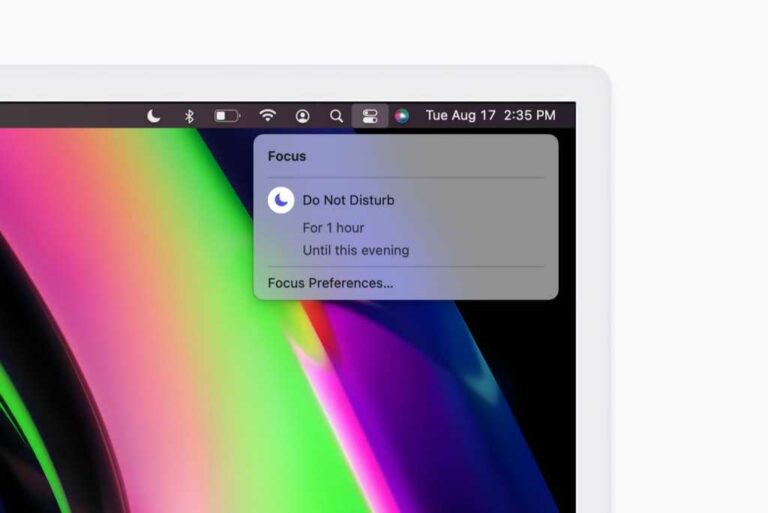macOS Monterey : comment configurer et utiliser Focus sur Mac
Grâce à Internet et aux outils de communication modernes, entrer en contact avec quelqu’un est très facile, peut-être trop facile. Avec Focus dans macOS Monterey, vous pouvez le configurer pour ne pas être interrompu par des messages instantanés, des appels et des alertes, afin que vous puissiez vous concentrer sur tout ce que vous faites sur votre Mac.
Focus est essentiellement une extension des options initialement disponibles dans la fonction Ne pas déranger déjà dans macOS. Afin d’adapter Focus à votre situation, vous pouvez ajuster ses préférences, que nous décrirons dans cet article.
[Learn more about macOS Monterey here.]
Comment activer manuellement la mise au point
- Dans la barre de menus, cliquez sur l’icône Centre de contrôle. Il s’agit d’une paire d’interrupteurs noirs et blancs. ‘
- Vous pouvez cliquer pour vous concentrer icône Cela ouvrira Focus jusqu’à ce que vous le fermiez.Si vous avez besoin de plus d’options, cliquez sur focus Étiquette ou flèche.
- La fenêtre passera à la fenêtre focalisée.
- Si vous n’avez pas de profil configuré, vous pouvez choisir une option sous la rubrique « Ne pas déranger ». Si vous avez un fichier de configuration, vous pouvez en choisir un.
Pour fermer Focus, allez dans la barre de menu du Centre de contrôle et cliquez sur ne pas déranger icône.
Si vous souhaitez configurer Focus pour qu’il s’ouvre automatiquement, ou si vous souhaitez définir les conditions dans lesquelles une session Focus est ouverte manuellement, vous devez configurer un fichier de configuration Focus. Continuez à lire pour en savoir plus.
Définir le profil de mise au point
Le paramètre par défaut comporte trois options. Si vous choisissez simplement Ne pas déranger, il restera activé jusqu’à ce que vous le désactiviez manuellement. Ou vous pouvez choisir de le régler sur une heure ou jusqu’à la nuit.
En plus des paramètres par défaut, Focus vous permet de définir des profils pour différentes situations. Par exemple, vous pouvez avoir un profil pour les pauses déjeuner ou les séances d’entraînement, essentiellement toute période de temps que vous ne voulez pas déranger.
Les paramètres de mise au point se trouvent dans les préférences système Notifications et Mise au point. (Vous pouvez également sélectionner les préférences de mise au point lorsque vous cliquez sur le bouton Ne pas déranger/Focus dans le centre de contrôle.) Voici comment configurer un profil.
Lors de la création d’un profil de mise au point personnalisé, vous devez choisir une icône et une couleur et lui donner un nom.
IDG
- Dans Notifications et Préférences Système Focus, cliquez sur se concentrer Étiquette.
- Dans la colonne de gauche se trouve votre profil. Pour créer un nouveau profil, cliquez sur le bouton + en bas de la colonne. Une fenêtre contextuelle apparaîtra avec six options : Personnalisé, Jeu, Pleine Conscience, Personnel, Lecture et Travail. Ces profils (sauf personnalisés) n’ont qu’un nom, une couleur et une icône qui leur sont attribués. Donc, si vous souhaitez d’abord créer un profil de jeu, vous pouvez sélectionner le jeu. Ou choisissez Personnalisé et vous pouvez le personnaliser comme vous le souhaitez. Choisissez un profil.
- Si vous choisissez Personnalisé, vous pouvez choisir des couleurs et des icônes pour vous aider à trouver votre profil rapidement. Vous devrez également saisir un nom dans le champ situé sous l’icône du haut.Cliquez sur Ajouter à lorsque vous avez terminé.
Maintenant que vous avez créé votre fichier de configuration, voici comment ajuster ses paramètres.
Ajuster les paramètres de notification pour les profils de mise au point
- Dans Notifications et Préférences Système Focus, cliquez sur se concentrer Étiquette.
- Sélectionnez le fichier de configuration à modifier dans la colonne de gauche.
- Dans la case Autoriser les notifications de, vous pouvez définir quels contacts et applications sont autorisés à vous avertir lors de l’utilisation de ce profil Focus spécifique.
- tu peux Autoriser des contacts spécifiques Vous avertit lorsqu’un profil Focus est ouvert.Cliquez sur personnes, puis cliquez sur le bouton + en bas de la boîte.Votre répertoire de contacts apparaîtra, vous pouvez sélectionner des personnes en mettant en surbrillance le contact, puis cliquez sur Ajouter à bouton.
- tu peux Autoriser des applications spécifiques vous informer. Cliquez sur Applications, puis cliquez sur le bouton + en bas de la boîte.Une liste de vos applications apparaîtra, vous pouvez mettre en surbrillance l’application souhaitée et cliquer sur Ajouter à Autorisez-le à notifier.
Vous pouvez choisir les personnes et les applications pour lesquelles autoriser les notifications lors d’une session ciblée.
IDG
Pour supprimer un contact ou une application de la liste des notifications autorisées, cliquez sur personnes ou applicationmettez en surbrillance celui que vous souhaitez supprimer et cliquez sur le bouton — en bas de la boîte.
Cliquez sur Choix bouton, vous pouvez faire plus d’ajustements :
- Autoriser les notifications urgentes
- Autorisez les appels de tout le monde, ou vous pouvez choisir un groupe en fonction de votre groupe dans l’application Contacts
- Autoriser les appels répétés, permettre à la même personne de vous appeler une deuxième fois dans les trois minutes suivant le premier appel
Réglez le paramètre d’ouverture automatique pour les profils de mise au point
Vous pouvez régler le profil Focus pour qu’il s’ouvre et se ferme automatiquement. C’est ça.
- Dans Notifications et Préférences Système Focus, cliquez sur se concentrer Étiquette.
- Sélectionnez le fichier de configuration à modifier dans la colonne de gauche.
- Dans la zone d’ouverture automatique, cliquez sur le bouton +. Une fenêtre contextuelle apparaîtra et vous devrez sélectionner l’une des trois conditions suivantes :
- Ajoutez une automatisation basée sur le temps : Définissez les profils pour qu’ils s’activent et se désactivent en fonction de l’heure de la journée. Vous devez définir la plage horaire et le jour de la semaine.
- Ajoutez une automatisation basée sur la localisation : Configurez les profils pour qu’ils s’activent et se désactivent en fonction de votre emplacement réel. Les emplacements que vous pouvez définir sont basés sur vos favoris dans l’application Maps. (En utilisant la version bêta 5 au moment de la rédaction, les seuls endroits que je suis autorisé à choisir sont la maison et le travail.)
- Ajoutez une automatisation basée sur les applications : Définissez les profils pour qu’ils s’activent et se désactivent en fonction de l’utilisation spécifique de l’application. Une liste de vos applications apparaîtra et vous devrez sélectionner l’application souhaitée.
Vous pouvez configurer Focus pour qu’il s’ouvre automatiquement en fonction de l’heure, de l’emplacement ou des applications.
IDG
Vous pouvez ajouter plusieurs conditions au fichier de configuration Focus si cela répond à vos besoins. Par exemple, vous pouvez configurer un profil qui vous place automatiquement en focus lorsque vous vous trouvez à un certain endroit. et à un moment précis où vous êtes là. Cliquez simplement sur le bouton + pour ajouter une autre condition.
Pour supprimer une condition, sélectionnez-la dans la zone d’ouverture automatique et cliquez sur le bouton —.
Partager l’état de la mise au point
Il s’agit du commutateur situé en bas de la section Focus des préférences système Notifications & Focus. Lorsqu’il est activé, cela désactive toutes les notifications de l’application, et les gens peuvent vous avertir « s’il y a quelque chose d’important ».